Werbung
Eine der größten Veränderungen auf dem Smart-Home-Markt in den letzten Jahren war die Einführung von Apple HomeKit. Mit dem Protokoll können Softwareentwickler Anwendungen erstellen, die mit Hausautomationsprodukten funktionieren. Außerdem können Hersteller vorhandener Geräte Gateways herstellen, die ebenfalls eine Verbindung zu HomeKit herstellen.
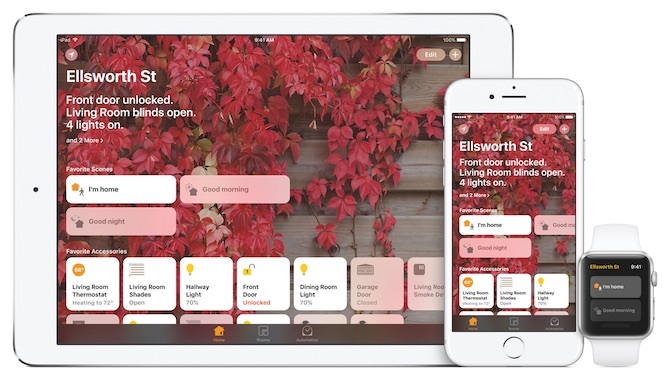
Apple kündigte an HomeKit Zukunftssicheres Smart Home für Apple HomeKit-Kompatibilität Weiterlesen im Juni 2014. Bis vor kurzem startete das Unternehmen jedoch keine separate HomeKit-App für iOS-Geräte. Einfach als Home bezeichnet, kam die App im September 2016 mit dem iOS 10-Update des Unternehmens für iPhone / iPod touch und iPad an.
Wenn eine HomeKit-App endlich verfügbar ist, ist jetzt ein guter Zeitpunkt, um über den Kauf eines kompatiblen Geräts nachzudenken. In diesem Bericht erfahren Sie mehr über die wachsende Liste von HomeKit-bezogenen Produkten und deren Steuerung. Sie werden auch sehen, wie Sie ein kompatibles Produkt auf dem Markt finden.
Suche nach HomeKit-kompatiblen Produkten
Bis heute gibt es weltweit über 50 Marken, die Produkte anbieten, die mit HomeKit kompatibel sind. Weitere Produkte werden voraussichtlich in den kommenden Monaten mit der Einführung der Home-App auf den Markt kommen. Die Produkte haben viele Formen, einschließlich Lichtern, Kameras, Schlössern und Fensterläden.
Äpfel HomeKit-Seite Das Internet ist ein guter Ausgangspunkt, wenn Sie auf dem Markt für ein neues Smart-Home-Gerät sind. Auf dieser Seite finden Sie Links zu einigen der beliebtesten Smart-Produkte auf dem Markt, sortiert nach Produkttyp, iOS-Gerätekompatibilität, HomeKit-Kompatibilität und Marke.

Sie sollten jedoch nicht davon ausgehen, dass jedes HomeKit-kompatible Produkt auf der Apple-Liste steht. Die hier genannten Produkte sind nur diejenigen, die Apple auf ihren verkauft Online-Shop Warum ich mein iPhone direkt bei Apple gekauft habe (und du solltest es auch)Anstatt mein neues iPhone 6s Plus von meinem Mobilfunkanbieter zu kaufen, habe ich es direkt von Apple selbst gekauft. Es stellte sich als großartige Entscheidung heraus - hier ist der Grund. Weiterlesen . Darüber hinaus bietet Apple keine Produktrabatte an. Schauen Sie sich also vor dem Kauf um.
Amazonas Welches Amazon Prime-Abonnement passt zu Ihnen?Potenzielle Abonnenten hatten früher nur eine Option, wenn es um Amazon Prime ging. Derzeit bietet Amazon jedoch drei verschiedene Abonnements an, damit Sie das auswählen können, das Ihren Anforderungen am besten entspricht. Weiterlesen hat eine große Auswahl an HomeKit-kompatiblen Produkten im Online-Händler Smart Home Store. Sie finden sie auch in stationären Geschäften wie Lowes und Home Depot.
Apple überprüft und genehmigt jedes kompatible Produkt, um Ihre Sicherheit bei der Verwendung zu gewährleisten. Achten Sie daher im Zweifelsfall auf das Symbol „Funktioniert mit Apple HomeKit“ auf der Verpackung. Wenn das Produkt diese Kennzeichnung nicht enthält, ist es nicht kompatibel.

HomeKit-Zubehör für Anfänger
Wenn Sie Apple HomeKit noch nicht kennen, sollten Sie mit einer Lösung für die Heimbeleuchtung beginnen Philips Hue. Mit einem Philips Hue-Starterkit können Sie in wenigen Minuten mit der Erstellung einer benutzerdefinierten Beleuchtung beginnen. Jedes Paket enthält zwei Hue-Glühbirnen und die erforderliche Hue-Brücke. Sie können Ihrem Setup jederzeit bis zu 50 Lampen hinzufügen.
Philips Hue Weiß A19 60W Äquivalent Smart Bulb Starter Kit (2 A19 60W Weißbirnen und 1 Hub kompatibel mit Amazon Alexa Apple HomeKit und Google Assistant)Philips Hue Weiß A19 60W Äquivalent Smart Bulb Starter Kit (2 A19 60W Weißbirnen und 1 Hub kompatibel mit Amazon Alexa Apple HomeKit und Google Assistant) Jetzt bei Amazon kaufen
Philips Hue Philips Hue funktioniert mit HomeKit: So machen Sie das Beste darausPhilips hat es endlich geschafft, HomeKit in seine Hue-Beleuchtungsplattform zu integrieren, und es ist erstaunlich. Folgendes müssen Sie wissen. Weiterlesen (Vereinigtes Königreich) ermöglicht es Ihnen, Ihre Lichter mit Ihrem iOS-Gerät zu steuern. Stellen Sie Timer, Benachrichtigungen, Alarme und mehr ein, um die volle Erfahrung zu erzielen. Sie können weiße Hue-Lampen und solche kaufen, die ihre Farbe ändern.
Es ist wichtig zu beachten, dass Hue-Bridges der ersten Generation nicht mit HomeKit kompatibel sind. Sie müssen eine aktualisierte Brücke kaufen, um die Kompatibilität zu erhöhen.
Sie möchten keine automatisierten Lichter? Bedenke die Onelink Wi-Fi Rauch + Kohlenmonoxid Alarm vom ersten Alarm. Mit einer 10-Jahres-Batterie sendet der Onelink Benachrichtigungen für den Fall eines Rauch- oder Kohlenmonoxid-Notfalls.

Wenn Sie sich Sorgen um die Sicherheit zu Hause machen, sollten Sie eines der HomeKit-kompatiblen Schließsysteme von Schlage in Betracht ziehen. Mit einer Schlage Sense Smart Deadbolt (Vereinigtes Königreich)können Sie Ihre Tür mit einer Anfrage an Siri auf Ihrem iOS-Gerät entsperren. Es bietet auch einen beleuchteten Touchscreen, wenn Sie lieber einen Schlüsselcode verwenden möchten.
Schlage Sense Smart Deadbolt mit Jahrhundertverzierung aus Satin-Nickel (BE479 CEN 619)Schlage Sense Smart Deadbolt mit Jahrhundertverzierung aus Satin-Nickel (BE479 CEN 619) Jetzt bei Amazon kaufen $170.92
Schauen Sie sich zum Schluss die an Elgato Eve Tür & Fenster Drahtloser Kontaktsensor (Vereinigtes Königreich). Mit diesem Produkt wissen Sie immer, ob und wie oft Ihre Türen oder Fenster geöffnet oder geschlossen sind.

Eine aktuelle Liste der HomeKit-kompatiblen Produkte finden Sie unter Besuchen Sie die Apple-Website.
Einrichten der Home App
Sobald Sie ein HomeKit-fähiges Produkt gekauft und installiert haben, beginnt der wahre Spaß. Um die Home-App zu verwenden, müssen Sie iOS 10 auf Ihr iOS-Gerät herunterladen. Sie müssen sich auch mit Ihrer Apple ID auf Ihrem Gerät bei iCloud anmelden, indem Sie den Abschnitt iCloud in der App Einstellungen besuchen.
Stellen Sie sicher, dass Sie einschalten iCloud-Schlüsselbund iCloud-Schlüsselbund: Warum Sie es wollen und wie Sie es verwendeniCloud Keychain ist ein sicherer Passwort-Manager für OS X Mavericks und iOS 7 für iPhone und iPad. Verwenden Sie diese Option, um sich schnell und einfach bei Websites, Wi-Fi-Netzwerken, Internetkonten und mehr anzumelden. Weiterlesen und Home unter den iCloud-Einstellungen. Erlauben Sie der Home-App, Ihren Standort zu verwenden, um Zubehör einzurichten.

Stellen Sie zum Hinzufügen eines Wohnaccessoires sicher, dass es eingeschaltet und in der Nähe ist. Öffnen Sie die Home-App und tippen Sie oben rechts auf „Zubehör hinzufügen“ oder auf das Symbol „+“. Warten Sie, bis Ihr Zubehör angezeigt wird, und tippen Sie dann darauf. Wenn Sie aufgefordert werden, dem Netzwerk Zubehör hinzuzufügen, tippen Sie auf Zulassen.
Scannen Sie mit der Kamera auf unserem iOS-Gerät die achtstellige HomeKit-Nummer aus dem Zubehör oder der Zubehördokumentation. Sie können den Code auch manuell eingeben. Beachten Sie, dass für einige HomeKit-kompatible Zubehörteile ein zusätzliches Setup mit der App des Herstellers erforderlich ist.
Mit Siri arbeiten
Von dort aus werden Sie aufgefordert, Ihr Zubehör zu benennen und es einem Raum zuzuweisen. Apples Sprachassistent, Siri Wie man Siri benutzt, um die Szene für Romantik einzustellenGestern haben wir Ihnen gezeigt, wie Sie ein Wi-Fi-Licht erstellen. Heute werden wir auf diesem Wissen aufbauen, um Siri dazu zu bringen, mit Sonos zusammenzuarbeiten, und es dann in einer romantischen Szene zusammenstellen. Weiterlesen verwendet diese Informationen, um Ihr Zubehör zu identifizieren. Halten Sie es also einfach.
Beispielsweise sollte ein Philips Hue-Licht auf einem Schreibtisch im Wohnzimmer wahrscheinlich als "Schreibtisch" bezeichnet und ein Raum mit dem Namen "Wohnzimmer" zugewiesen werden. In diesem Fall würden Sie sagen: "Siri, schalten Sie den Schreibtisch im Wohnzimmer ein."
Die Home-App verfügt über einen Standardraum. Um neue Räume zu erstellen, klicken Sie auf das Symbol oben links auf dem Bildschirm und wählen Sie "Raumeinstellungen". Wählen Sie dort "Raum hinzufügen ...".
Alles über das Teilen
Sie können die Kontrolle über Ihr Zubehör mit anderen Benutzern von iOS-Geräten in Ihrem Zuhause teilen. Jeder Benutzer muss haben iOS 10 installiert 10 Neue iOS 10-Einstellungen, die Sie ändern solltenUm einige der neuen Funktionen von iOS 10 zu aktivieren, z. B. das Senden von Lesebestätigungen in Nachrichten oder das Ansagen von Anrufen durch Siri, müssen Sie einige Einstellungen anpassen. Weiterlesen auf ihren Geräten und bei iCloud angemeldet.
Andere einladen:
- Öffnen Sie die Home-App und tippen Sie auf die Registerkarte Home.
- Tippen Sie auf das Symbol in der oberen linken Ecke.
- Tippen Sie auf "Einladen".
- Geben Sie die Apple ID der Person ein, die sie mit iCloud verwendet.
- Tippen Sie auf "Einladung senden".
Ihr Empfänger erhält eine Benachrichtigung in der Home-App auf seinem Gerät.
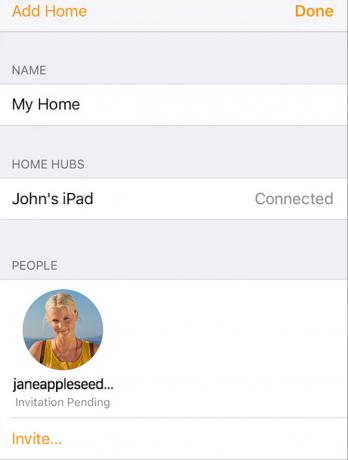
So nehmen Sie eine Einladung an:
- Öffnen Sie Home und tippen Sie auf das Symbol in der oberen linken Ecke.
- Tippen Sie auf "Home-Einstellungen".
- Tippen Sie auf "Akzeptieren" und dann auf "Fertig".
Nachdem Sie die Einladung angenommen haben, können diese Benutzer auf dem Hauptbildschirm der Home-App auf Zubehör zugreifen.
Über Automatisierung
Eines der einzigartigen Dinge, die Sie mit der Home-App tun können, ist das Planen automatisierter Aufgaben für Ihr Zubehör. Sie können beispielsweise festlegen, dass Ihre Lichter bei jeder Ankunft zu Hause oder bei Sonnenuntergang eingeschaltet werden.

Die in der Home-App verfügbaren automatisierten Aufgaben variieren je nach Zubehör. Für die automatisierten Aufgaben, die bei Ihnen zu Hause verfügbar sind, klicken Sie in der App auf die Registerkarte Automatisierung.
Abschließende Gedanken
Auf HomeKit-kompatible Produkte kann über die Home-App und das iOS Control Center zugegriffen werden. Die Kombination erleichtert Ihnen die Steuerung Ihrer Smart-Home-Geräte mit Ihrem iPhone und iPad.

Wir gehen davon aus, dass dieser Markt in den kommenden Monaten weiter wachsen wird. Besuchen Sie unbedingt die Apple-Website häufig, um die aktuelle Liste des HomeKit-kompatiblen Zubehörs anzuzeigen.
Bryan Wolfe liebt neue Technologien. Sein Fokus liegt auf Apple- und Windows-basierten Produkten sowie Smart-Home-Geräten. Wenn er nicht mit dem neuesten Smartphone oder Tablet herumspielt, sieht er Netflix, HBO oder AMC. Oder testen Sie das Fahren neuer Autos.

